Annonse
 Det er en rekke applikasjoner på Android-markedet som lar deg fjernkontrollere datamaskinen, men få er like kraftige og fulle av kule funksjoner som Gmote 2.0. Når du installerer denne appen på mobiltelefonen din og installerer serverprogramvaren på hvilken som helst datamaskin i huset ditt, vil du kunne bruk telefonen som et mediesenter-fjernkontroll til å spille musikk eller filmer, kontrollere PowerPoint-presentasjonen og til og med bla nettsteder.
Det er en rekke applikasjoner på Android-markedet som lar deg fjernkontrollere datamaskinen, men få er like kraftige og fulle av kule funksjoner som Gmote 2.0. Når du installerer denne appen på mobiltelefonen din og installerer serverprogramvaren på hvilken som helst datamaskin i huset ditt, vil du kunne bruk telefonen som et mediesenter-fjernkontroll til å spille musikk eller filmer, kontrollere PowerPoint-presentasjonen og til og med bla nettsteder.
Det beste av alt, utover mediasenterets fjernkontrollfunksjon, lar programvaren deg også bruke mobiltelefonen din som en ekstern WiFi pekeplate og tastatur - flott for de situasjonene der du bruker en PC som lagringsenhet uten tastatur eller mus vedlagte. Bare gå opp til PCen, slå på skjermen, koble deg eksternt til mobiltelefonen din, og du har et øyeblikkelig grensesnitt for å bruke den datamaskinen - ingen tastatur eller mus er nødvendig.
Slik konfigurerer du fjernkontrollen til Android Media Center
Det første du trenger å gjøre er å laste ned og installere Gmote 2.0 til din mobile enhet. For det andre, installer Gmote Server-programvaren på din PC. Det er tilgjengelig for Windows, Linux eller Mac. Når du installerer og kjører serverprogramvaren, vil den be deg definere hvor du lagrer musikken og filmene dine.

Legg til mange baner du liker der du lagrer mesteparten av musikken og filmene dine. Hvis du gjør dette nå, vil det forenkle prosessen med å spille av media og forbedre den generelle glede av denne kule programvaren. Når du har startet Gmote-serveren på datamaskinens oppgavelinje, er du klar til å starte Gmote 2.0 på Android-telefonen.
Nå, i en perfekt verden, vil den mobile enheten din koble seg til nettverket ditt og gjenkjenne PCen du kjører Gmote-serveren, umiddelbart. Ellers ser du følgende feil.
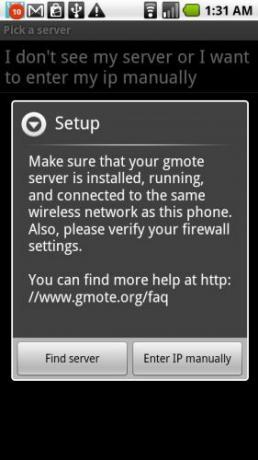
Ha ingen frykt! Heldigvis kan du manuelt legge inn IP-en. Bare gå tilbake til PC-en din, høyreklikk på det lille ikonet i oppgavelinjen, klikk på “HjelpOg klikk deretter på “vis lokal ip-adresse.”
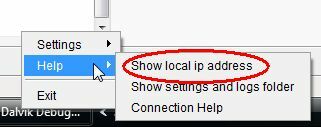
Skriv ned IP-adressen som vises, og gå deretter tilbake til telefonen din og klikk på "Angi IP manuelt.” Skriv inn IP-adressen til datamaskinen du vil opprette forbindelse på neste skjermbilde. La TCP Port og UDP Port være standardinnstillinger.

Når du klikker “Ferdig, Vil du være koblet til PCen din, og Android-mobiltelefonen din er nå en fjernkontroll med direkte mediesenter.
Slik bruker du den nye Android-fjernkontrollen
Nå som du er koblet til, skal jeg vise deg de tre hovedfunksjonene i denne veldig kule fjernkontrollen - å spille filmene og musikken din, ved å bruke mobiltelefonen som et trådløst tastatur og mus for datamaskinen, og bla gjennom Internett. Alle disse funksjonene antar at du enten står ved en datamaskin uten tastatur og mus, og ser på skjerm, eller så har du satt opp en projisert datamaskinskjerm, og du vil kontrollere datamaskinen uten å måtte sitte ved siden av tastatur. Denne andre bruken er perfekt for forretningsmøter og presentasjoner.
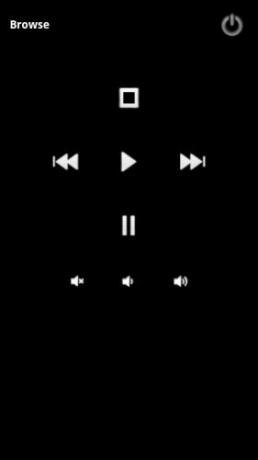
Den første skjermen du vil se er mediespillerskjermen. For å finne musikk- eller filmfiler du vil lansere, klikker du bare på "Bla, Eller åpne menyen og velg “Bla”Alternativ derfra. Det kan hende du må skrive inn passordet du konfigurerte da du konfigurerte datamaskinens serverprogramvare. Når du er inne, ser du følgende skjermbilde.
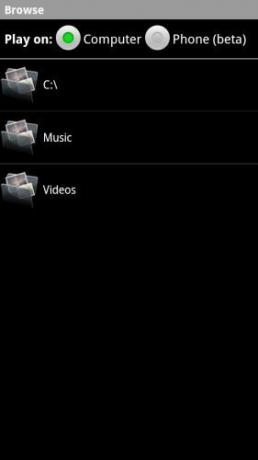
Ja, ikke bare kan du kontrollere musikk og filmer på datamaskinen din, men hvis du ønsker det, kan du spille av mediefilene som er lagret på datamaskinen din over telefonens høyttalere. Du trenger ikke å overføre alle MP3-filene dine, bare la dem ligge på PC-en og lytte til dem hvor som helst i huset (eller utenfor WiFi-serien) med mobiltelefonen - hvor kult er det nå? Denne funksjonen er Beta, så jeg måtte bare teste den ut - her spiller telefonen en av mine favoritt Barenaked Ladies-sanger, strømmer over Wi-Fi på min Motorola Droid.
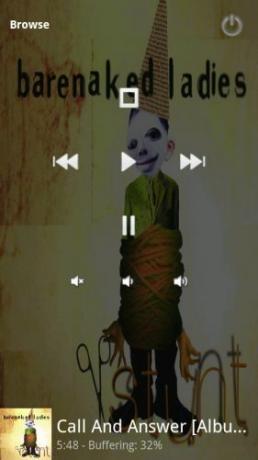
Strømmen var så rask at sangen ikke engang hoppet over en gang, og kvaliteten var fantastisk. Stopp, pause, spol fremover eller spole tilbake - du har full kontroll over media!
Den neste funksjonen jeg vil dekke er nettlesing. Dette er også en Betafunksjon. For å bruke den, velg bare menyen og klikk på “web.”
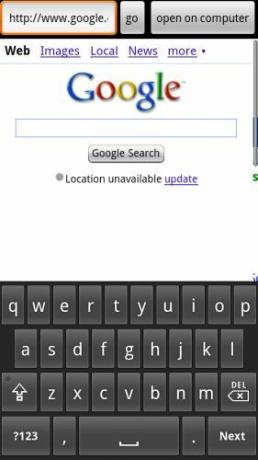
Skriv inn nettadressen og klikk “gå”Og du vil se siden vises i den innebygde nettleseren. Hva er så spesielt med dette? Ikke mye, bortsett fra at dataene kommer til deg via PC-ens Internett-tilkobling, ikke telefonens. Når du har funnet siden du vil vise på dataskjermen, klikker du bare på “åpen på datamaskinen”Og programvaren vil eksternt åpne URLen i et nytt nettleservindu (eller fanen hvis den allerede er åpen).
Endelig er den siste funksjonen også den jeg liker mest - WiFi-pekeplaten og tastaturet. For å få tilgang til denne funksjonen, velg menyen og klikk på “touchpad.”

Skjermen ser ikke veldig spennende ut, men det du ser på er en veldig kul fjernkontroll og tastatur som du kan bruke til å kontrollere musen eller tastaturet på datamaskinen din. Du bruker pekeplaten på telefonen din på samme måte som du ville bruke pekeplaten på den bærbare datamaskinen, og du kan trykke på skjermen for å "klikke" musen.
For å teste den ut brukte jeg pekeplaten til å flytte markøren til startmenyen, starte notisblokk, og deretter brukte jeg min tastatur for mobiltelefonskjerm (bare trykk på tastaturbildet for å ringe det opp) for å skrive ut en melding på Notisblokk.
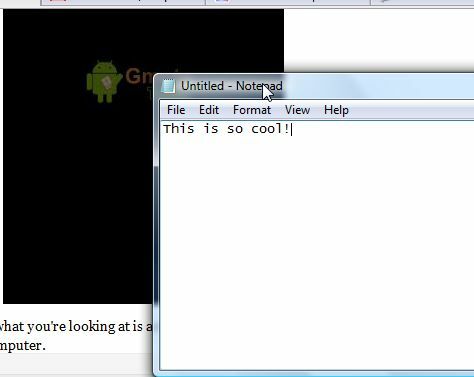
Gmote 2.0 er en av de mest allsidige og raske fjernkontrollapplikasjonene som jeg personlig har brukt for å forvandle en mobiltelefon til en datamaskin fjernkontroll. Pekeplaten og nettleseren er definitivt funksjoner som jeg kunne se som veldig nyttige på jobben, for å tilby presentasjoner mens du går rundt i rommet og skifter lysbilder eller ringer opp viktig nettsider. Imidlertid er mediaspillerfunksjonen noe jeg kunne se meg selv bruke hele tiden hjemme. Nå kan du lagre alle musikkfilene dine på din enorme PC-harddisk i stedet for på ditt mobile minnekort, og du kan spille hvilken som helst av disse mediefilene uten behov for å overføre eller laste ned noe - de blir streamet og spilles direkte fra PC-en til din telefonen.
Kan du tenke på noen kule bruksområder for Gmote-fjernkontrollprogramvaren? Vet du om en bedre Android-fjernkontroll-app? Del tankene dine i kommentarfeltet nedenfor.
Ryan har en BSc-grad i elektroteknikk. Han har jobbet 13 år innen automatisering, 5 år innen IT, og er nå en applikasjonsingeniør. Han var tidligere administrerende redaktør for MakeUseOf, han snakket på nasjonale konferanser om datavisualisering og har blitt omtalt på nasjonal TV og radio.